默认安装SQLserver数据库后,,SQLserver 通过 工具 SQL Server Management Studio(SSMS) 采用“windows身份验证”方式登录登陆,需要设置相应用户才能以“SQL Server 身份验证”方式登录
一般做法(采用默认账户SA)
1,以“windows身份验证”方式登录后,在登录名称为“sa”的账户上右键,再点击“属性”打开“属性”对话框

2,在“属性”对话框“常规”Tab区域,修改密码,并修改密码,去除“强制实施密码策略”勾选(如下图)

3,在“属性”对话框“状态”Tab区域,将登陆状态“启用”后,点击"确定"

4,在连接的服务器右键,点击“属性”出现“服务器属性”对话框,选择 SQL Server 和Windows 身份验证模式 ,点击 “确定”按钮

5,关闭 SSMS
6,通过Services.msc 打开服务对话框,重启 相应的windows服务

7,点击 windows 启动菜单,点击“配置过滤器”

8,在配置管理器,点击“SQL server 网络配置”,启用 “Named Pipes”协议

9 打开 SQL Server Management Studio(SSMS),点击连接,选择“数据库引擎”,打开“连接到数据库”对话框,身份验证方式“SQL Server身份验证” 输入sa 账户及相关密码,登录即可
异常现象及原因-223错误
sa 用户登录时报如下错误

原因为“Named Pipes”协议 未启用
执行上述 7,8 两步操作即可
异常现象及原因-18456错误
登录时出现18456 错误
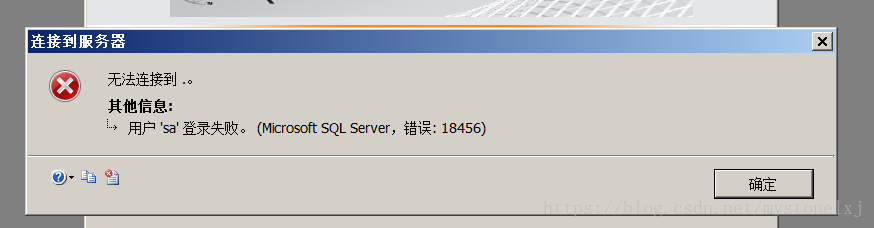
原因比较多:
1,可能为密码输错,修改密码即可
2,可能为未在“服务器属性”对话框选择 "SQL Server 和Windows 身份验证模式" 导致,选择即可
3,可能为未重启sqlserver服务,重启服务即可

























 被折叠的 条评论
为什么被折叠?
被折叠的 条评论
为什么被折叠?








